Om du har anslutit ditt Windows-tangentbord till en Apple-dator, undrar du förmodligen varför det inte finns någon alternativknapp. Mac- och Windows-tangentbord är byggda på olika sätt, men de kan utföra samma funktioner. Medan nycklarna har olika namn och platser kommer de att fungera identiskt.

Den här guiden kommer att diskutera alternativtangenten på Windows-tangentbord och hur du kan utföra kommandon på din Mac. Vi kommer också att täcka hur man manipulerar nyckelordningen för att matcha standardarrangemanget för Mac.
Innehållsförteckning
Vad är alternativtangenten på ett Windows-tangentbord
På Apple-datorer kan användarna skriva specialtecken genom att trycka på alternativtangenten. Den används också med andra nycklar för att utföra olika kommandon och aktivera många programvarufunktioner.
Det finns två anledningar till att ditt tangentbord kan sakna alternativtangenten:
- Nya Mac-tangentbord är designade utan en alternativknapp. Istället har de en ”Alt”-knapp som fungerar på samma sätt och gör det möjligt för användare att navigera sina enheter effektivt.
- Du kanske inte kan se alternativtangenterna eftersom du har anslutit ett Windows-tangentbord till din Mac. Även om den här hårdvaran inte har någon angiven alternativnyckel, fungerar den bra med Mac-produkter, så du kommer inte ha några problem med att använda din enhet.
Datorprodukter från olika tillverkare passar vanligtvis inte ihop. Men Windows-tangentbord är lätta att använda och gjorda för att passa Mac-datorer perfekt. Dessutom är de massproducerade. När du söker efter ett Mac-tangentbord i din lokala butik kanske du får reda på att de flesta modellerna är slut i lager. Med Windows-modeller är det vanligtvis inte ett problem.
Windows-tangentbord har en bekant layout, så du behöver inte lära dig om var olika tangenter och funktioner finns. Om du har använt samma tangentbord i ett år kan du förmodligen skriva utan att titta på tangenterna. Att återanvända den gamla modellen kommer att lägga till denna känsla av förtrogenhet till din nya enhet och bespara dig från att investera i ett nytt Mac-tangentbord.
Det är därför användare som har bytt till en Mac-enhet från sin gamla Windows-dator vanligtvis föredrar att ansluta Windows-tangentbordet till Mac. Eftersom de flesta Windows-tangentbord är kompatibla med Mac-produkter kan du länka dem med en USB-sladd eller en Bluetooth-anslutning.
Att använda ett Windows-tangentbord begränsar inte din Mac-upplevelse. Du kan fortfarande använda enheten och utföra kommandon som kräver alternativtangenten. ”Alt”-tangenten fungerar som en alternativtangent på Windows-tangentbord och om du trycker på den utlöses programvaruhändelserna som vanligtvis görs med alternativtangenten. ”Alt”-tangenten är vanligtvis placerad bredvid mellanslagstangenten.
Använda alternativtangenten på ett Windows-tangentbord
När du vet hur du utlöser alternativkommandot med Windows ”Alt”-tangenten kan du utföra både ett alternativ-klick och flera kortkommandon.
Utföra ett alternativ Klicka
När du vill alternativ-klicka, tryck på ”Alt”-tangenten. Apple-datorn registrerar detta när du samtidigt håller ner ”Alt”-tangenten och trycker på musen.
Utföra en kortkommando
Om du vill köra en kortkommando som behöver en alternativtangent, klicka på ”Alt”-knappen. Din Mac kommer att identifiera det som ett alternativ-klick och agera därefter.
Utföra en kortkommando med Apple Key
Vissa Mac-tangentbordsgenvägar kräver både ”Apple” och alternativtangenten. I så fall håller du ner tangenterna ”Windows” och ”Alt”. Mac-enheter med Windows-tangentbord tolkar ”Windows”-tangenten som en ”Apple”-tangent.
Appmenyalternativ och alternativtangenten
Olika Mac-program använder alternativtangenten unikt. Genom att använda den kan du avslöja dolda menyalternativ. Så här fungerar det med några populära appar:
När du trycker på ”Alt”-tangenten i Safari-webbläsaren kommer alternativet ”Stäng Windows” att bli ”Stäng alla fönster.” På liknande sätt, om du håller ned ”Alt”-tangenten när du trycker på ett fönsters ”x”-ikon, kommer alla öppna fönster att stängas av. Denna åtgärd är en inbyggd funktion för alla Apple-datorer och gäller för de flesta Mac-program.
Genom att klicka på ”Alt”-tangenten när du använder Dock förvandlas menyalternativen ”Avsluta” och ”Göm” till ”Tvinga avslut” och ”Göm andra”.
”Alt”-tangenten ändrar menyalternativet ”Skapa spellista” till ”Skapa smart spellista.” Om du dessutom håller ned alternativtangenten och trycker på ”+”-ikonen längst upp på skärmen förstoras iTunes-fönstret.
Alternativtangenten återställer din växlingsinställning i iPhoto-appen. Om din standardrotationsriktning är inställd på ”höger” kommer alternativtangenten att vända den till ”vänster”. Alla inställningskontroller som du kan ändra på en Mac kommer att inverteras på detta sätt när du håller ned ”Alt”-tangenten.
Musåtgärder med alternativtangenten
Att klicka på ”Alt”-knappen och vänsterklicka med musen kommer att orsaka specifikt Mac-beteende. Till exempel, när du alternativ-klickar på en app som du inte använder för närvarande, kommer datorn att dölja programmet du är i. Istället tar den dig till den alternativ-klickade appen.
Dessutom, om du drar en fil, om du trycker på alternativtangenten skapas en kopia av filen istället för att överföra den till en ny plats.
Laddar ner med alternativtangenten
Om din föredragna webbläsare är SeaMonkey eller Safari, låter åtgärdstangenten dig ladda ner filer till din Mac. När du trycker på alternativet ”Return” i webbadressfältet, kommer ett tryck på knappen att ladda ner filen som är kopplad till den URL:en.
När du håller ned ”Alt”-tangenten och klickar på en hyperlänk kommer du att ladda ner länkmålet.
Att ladda ner filer innebär vanligtvis att du väljer flera alternativ med musen, så alternativet-klick-metoden sparar tid när du vill spara en onlinefil.
Hur man mappar om ett Windows-tangentbord på en Mac
Mac-tangentbordsanvändare kan kämpa med Windows-modeller. Även om de har alla nödvändiga nycklar är ordningen annorlunda. Även om du kommer ihåg deras namn, kommer muskelminnet att spela dig ett spratt och du kommer att fortsätta att trycka på fel knappar. Apple låter dock användare anpassa Windows-tangentbord för att matcha Mac-knapparrangemanget. Mac-enheter kommer med en inbyggd ommappningsfunktion som ändrar ordningen på tangenterna.
Så här fungerar det:
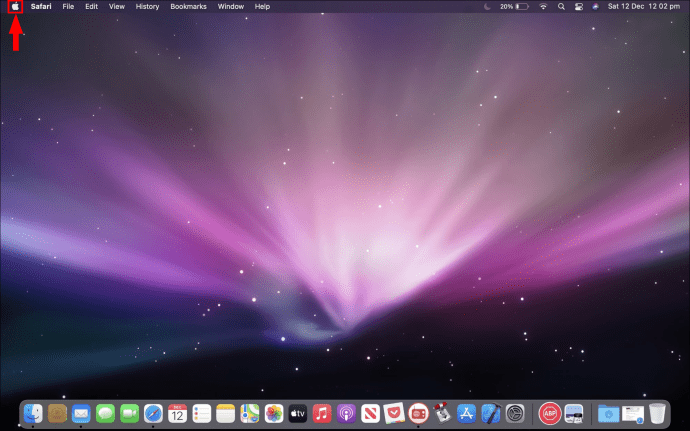
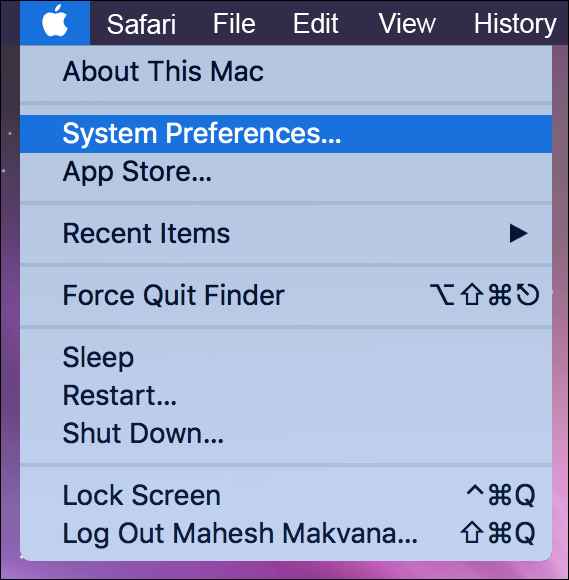
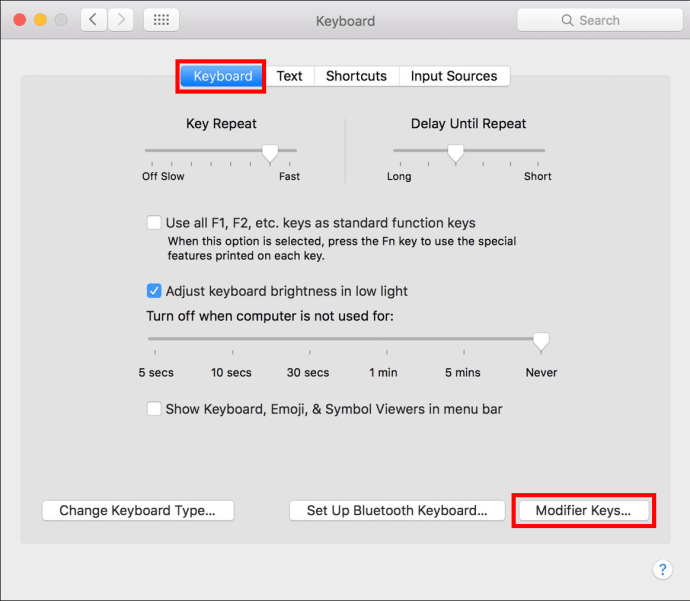
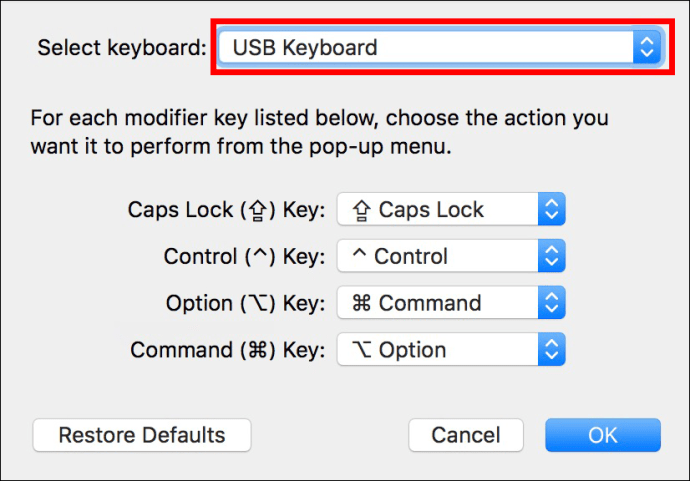
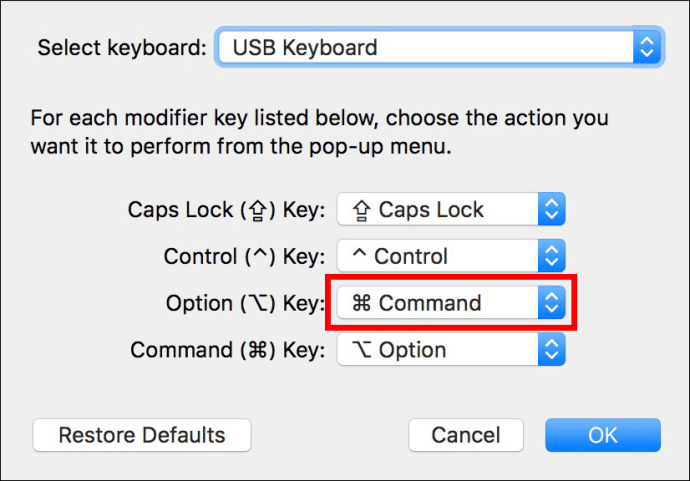
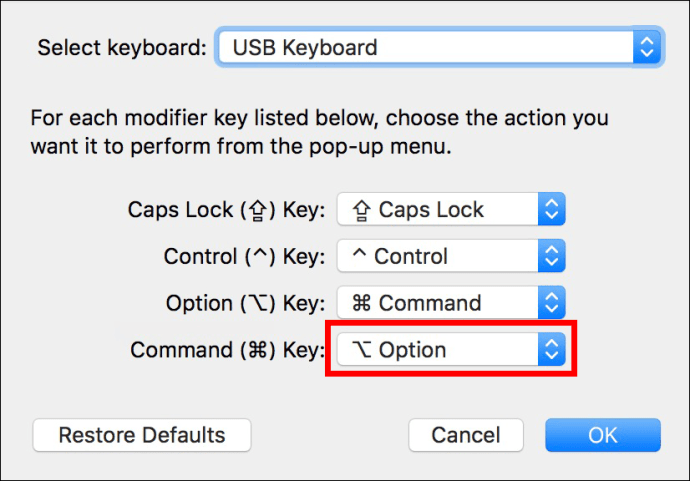
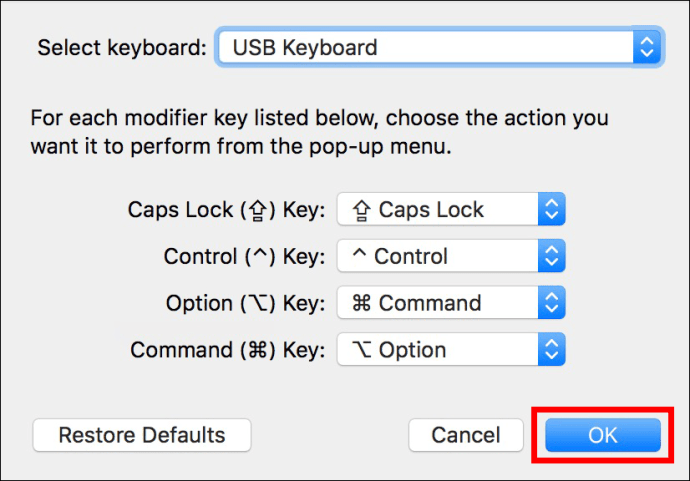
Windows-nycklarna kommer nu att fungera som deras Mac-motsvarigheter. När du trycker på ”Alt”-tangenten fungerar den som en Mac-kommandoknapp. Detta är ganska praktiskt, särskilt om du är bekant med Mac-tangentbordslayouten.
Ommappning av Windows-tangentbord med programvara från tredje part
Macs inbyggda funktion låter dig bara mappa om upp till fem nycklar. Men appar från tredje part som Karbiner-element kommer att göra det möjligt för dig att ändra ordningen på varje tangentbordsknapp och skapa en användarupplevelse som tillgodoser dina behov. Det är ett utmärkt alternativ när du har en mindre modell som saknar flera nycklar. Genom att ändra deras ordning kan du lättare komma åt dina mest använda kommandon.
Begränsa aldrig dina Mac-alternativ
När du använder Windows-tangentbord på Apple-datorer är det en fråga om namn och placering. Knapparna tjänar samma syfte, så du kommer inte ha några svårigheter att slutföra åtgärder på din enhet när du memorerar deras arrangemang. Använd ”Alt”-tangenten när du utför en åtgärd som kräver dess alternativmotsvarighet. Om du upptäcker att du inte gillar nyckelordningen på din Windows-modell kan du mappa om den via din Apple-dator.
Använder du ett Windows-tangentbord för din Mac? Hur ofta sträcker du dig efter ”Alt”-tangenten? Låt oss veta i kommentarsfältet nedan.
